Google Chrome har en standardhemsida som innehåller Google-sökning och några av de mest populära webbplatserna du besöker”
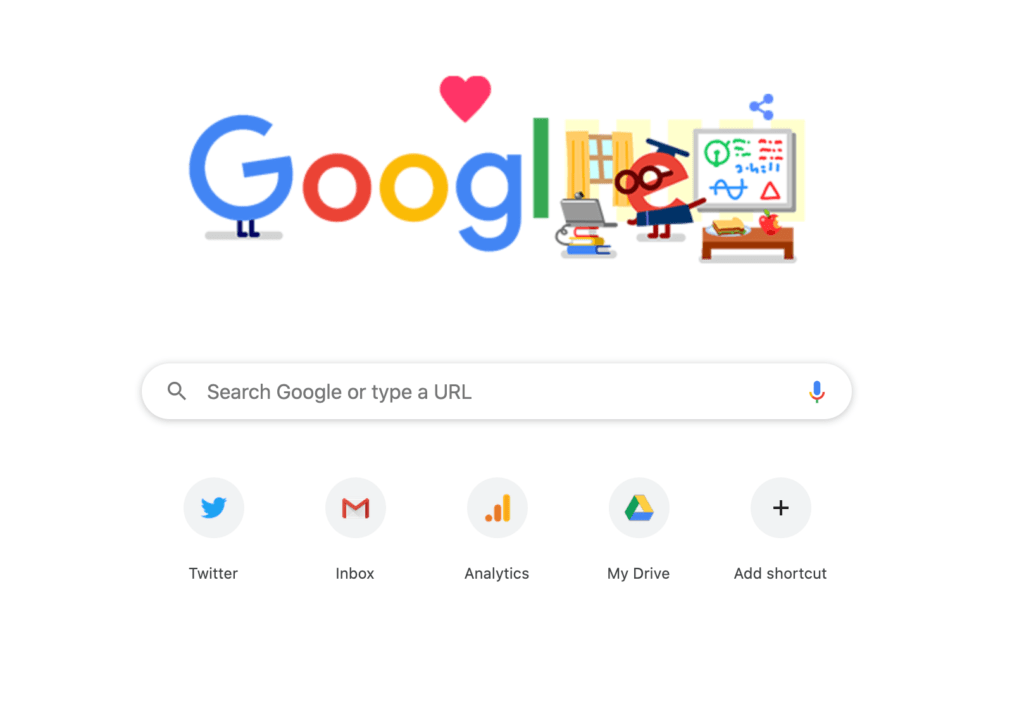
du kan ändra den här sidan till vilken webbplats du vill och till och med lägga till Chrome-tillägg med massor av coola funktioner.
så här ändrar du Chrome-hemsidan
gå först till Chrome-inställningarna.
gå sedan till” utseende ”och växla” Visa hemknapp ” till på.
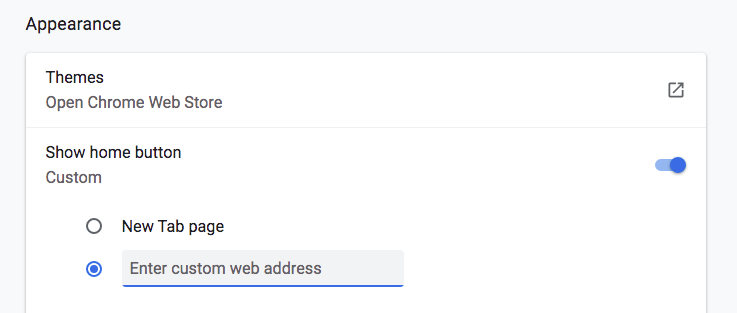
du ser nu hemknappen till vänster om din omnibar bredvid framåt, bakåt och uppdatera:
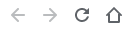
Härifrån kan du bestämma vad du ser när du öppnar din hemsida. Välj” Ange anpassad webbadress ” och ange webbadressen till vilken webbsida du vill vara din Chrome-hemsida.
så här ser det ut om du ställer in din Chrome-hemsida på Google Nyheter:
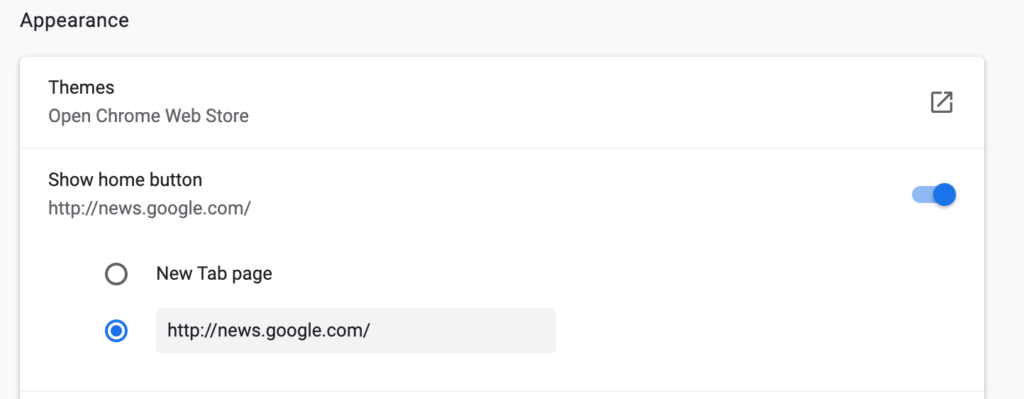
Vad gör en bra hemsida?
den nya fliksidan i Chrome är enkel och enkel att använda. Det introducerades vid en tidpunkt då äldre webbläsare som Yahoo försökte kasta internet på alla som loggade in, erbjuder e-post och surfning, nyheter och väder, lager, sport och mer. Dess enkelhet hjälper till att förklara Chromes framgång.
men det finns något mellan busyness av en Yahoo eller en Bing och den skarpa enkelheten på Standard Chrome New Tab-sidan.
Vad gör en bra hemsida? I huvudsak är det ytterdörren till din internetupplevelse, så det är vettigt att välja något som du befinner dig navigera till varje dag.
det kan vara en social webbplats som Twitter, Facebook eller LinkedIn, men gör det lättare att logga in på dem kanske inte hjälper din produktivitet. Eller det kan vara något som en nyhetssida eller ett verktyg du använder hela tiden.
här är våra rekommendationer:
New York Times
om du är en nyhetsjunkie eller om du behöver vara snabb på jobbet är nyheterna ett bra val för din hemsida. Vi valde The Times eftersom det fortfarande är tidningen för rekord, men beroende på var du är och vad du är intresserad av, kan ett annat nyhetsutlopp fungera bättre. Allt du behöver göra är att skriva hemsidans adress i Chrome Homepage custom web address-fältet och du är hemma torr.
Google News
få nyhetsflöden från globala försäljningsställen och fokusera dem på dina föredragna ämnen och källor. Byggd med samma rena gränssnitt som Google använder för alla sina produkter, är nyheter i sin oförändrade form fortfarande en utmanare för en generell hemsida som är ett snitt över den vanliga nya fliksidan. När du har anpassat den för att matcha dina preferenser, nyheter kan vara en stor portal på världen—samtidigt som du fortfarande en stilren webbläsare startsida att söka från.
Gmail
om du bor i din inkorg, varför inte göra det till din hemsida? Även om du inte gör det kan det vara enklare att flytta från Gmail till andra Google-tjänster, inklusive Drive, Kalender och sökning. Att göra en grundläggande Google-tjänst till din hemsida kan verka som om du förlorar möjligheten att välja något mer specifikt, men om du är en G Suite-kund eller litar på Googles tjänster är det vettigt att göra åtkomsten till dem enklare. Här är webbadressen.
Protopage
Protopage är en webbplats som låter dig bygga din egen anpassade Chrome-hemsida. Det är en RSS-läsare och ett virtuellt skrivbord som låter dig använda din Chrome-hemsida som ett nav för alla dina onlineaktiviteter.
du kan lägga till flöden från nyhetskanaler, klisterlappar, levande Väder och allt annat du kan länka till. Protopage levereras med ett Chrome-tillägg som synkroniserar dina Protopages över enheter och automatiskt varnar dig när du besöker en webbplats som du kan lägga till i din Protopage.
bästa Chrome-tillägg för din hemsida
som du har sett kan du lägga till en webbplats på din Chrome-hemsida genom att ange dess URL i fältet ”Ange anpassad webbadress”. Men du kan också använda tillägg för att anpassa din Chrome-hemsida.
Chrome extensions bygger på core Chrome-upplevelsen med allt från färgförändringar och nya bakgrunder till stora förändringar i funktionalitet, så att du kan göra din webbläsare till vad du vill.
dessa styr Chrome: s hemsida inställningar för dig, så allt du behöver göra är att installera och avfyra tillägget.
prova dessa:
FYI
en skamlös kontakt? Kanske. Men om du är i produktivitet-och vem är det inte?- FYI är mycket meningsfullt som hemsida, särskilt om du hanterar dokument från flera olika ekosystem och vill kunna hitta dem snabbt. Eller, om du i princip bor på kontoret eller kör, överväga att göra det till din hemsida.
FYI låter användare dra sina dokument tillsammans från alla sina användarkonton och alla appar som använder dem, utan att behöva öppna ett halvt dussin webbläsarfönster och jaga igenom alla dina produktivitetsverktyg för den fil du inte kan göra utan.
Start.me
Start.me är en ny flik förlängning som anpassar dina nya flikar. Det fungerar på samma sätt som Protopage, så att du kan lägga till länkar och live-flöden. Start.me har fördelen att det är mycket anpassningsbart—men det är en freemium-tjänst. Grundversionen visar en enda bannerannons längst ner på skärmen. Den enskilda Pro-versionen är $20 per år eller $30 per månad per användare för Teamversionen.
Momentum
Momentum beskriver sig själv som en ”personlig instrumentpanel” och sätter den i en liknande kategori till Start.me och Protopage. Momentum poäng med vacker grafik i bakgrunden och ett dagligt motivationsmeddelande, men det finns mer funktionalitet under bilderna.
om Start.me är en länksamling med RSS-flöden, Momentum är mer som en minimalistisk uppgiftshanterare, så att du kan integrera Todoist och andra appar direkt i dashboard-upplevelsen. Den är byggd för att flytta din dagliga hantering till din webbläsare, om det är något du tycker är användbart.
Momentum uppdaterar sina bakgrundsbilder med stora, kristallklara landskapsbilder så att du alltid hälsas av något inspirerande. Tillägget är freemium, med Plus-konton som kostar $3,33 per månad och låter dig synkronisera Momentum med andra uppgiftshanterare, anpassa Momentum-upplevelsen med dina egna foton och lägga till anpassade teckensnitt och färgscheman.
Toby
Toby hanterar i huvudsak dina flikar via din Chrome-hemsida, så att du kan lägga till de webbplatser du använder ofta till grupperade flikar: genom att klicka på en enda knapp kan du öppna alla flikar du har grupperat ihop för ett visst projekt, klient eller uppgift.
om du till exempel har grupperat virtuella klassrumsapplikationer och andra undervisningsorienterade verktyg som ClassDojo och PowerSchool tillsammans, låter Toby dig öppna dem alla på en gång i nya flikar med ett enda klick och starta din webbläsarbaserade arbetsyta för den uppgiftstypen.
Detta är en stor avvikelse från webbplatser som Start.me som i princip samla länkar och sätta dem på din hemsida. Toby fungerar mindre som en att göra-lista, mer som ett projekthanteringsverktyg som finns i din webbläsare.
du kan få Toby Mini, som fungerar lite annorlunda, i Chrome web store. För att få hela appen, gå till Toby webbplats.